Excel表格把成绩由高到低排名的方法
2023-05-19 10:28:13作者:极光下载站
很多小伙伴在编辑表格文档时都喜欢使用excel程序,因为在Excel程序中,我们可以使用多种工具提高表格文档的编辑效率。在使用Excel编辑表格文档的时候,有的小伙伴可能会需要将成绩进行由高到低的排序,这时我们只需要使用Excel中的排序工具就可以轻松完成。在“数据”的子工具栏中,我们打开排序工具,然后在弹框中设置好排序关键字以及排序依据,最后将排序次序设置为降序并点击确定选项即可。有的小伙伴可能不清楚具体的操作方法,接下来小编就来和大家分享一下Excel表格把成绩由高到低排名的方法。

方法步骤
1、第一步,我们先在电脑中找到一个需要编辑的表格文档,右键单击该文档并选择“打开方式”,接着点击“Excel”选项
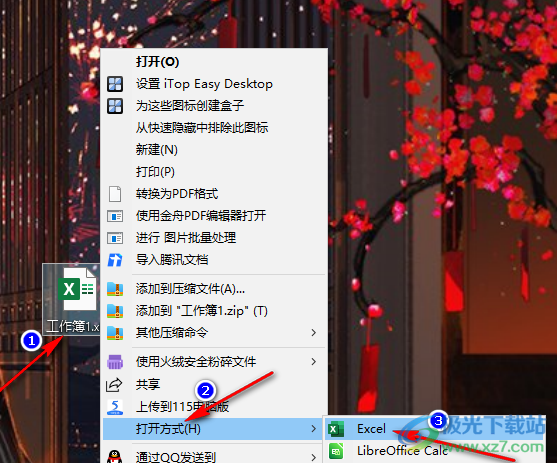
2、第二步,进入Excel页面之后,我们选中需要进行排序的成绩区域,然后在工具栏中点击打开“数据”选项
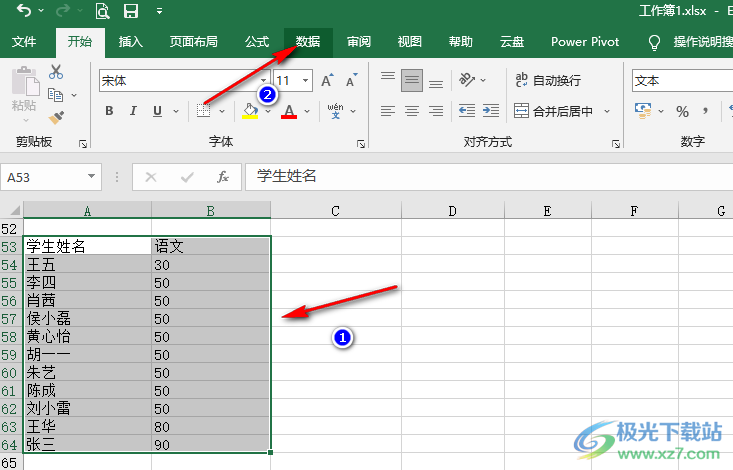
3、第三步,在“数据”的子工具栏中,我们找到“排序”工具,点击打开该工具

4、第四步,在排序弹框中,我们先点击打开“主要关键字”选项,然后在下拉列表中点击选择成绩一列的标题,图中需要排序的是语文成绩,所以下拉列表中选择的是“语文”
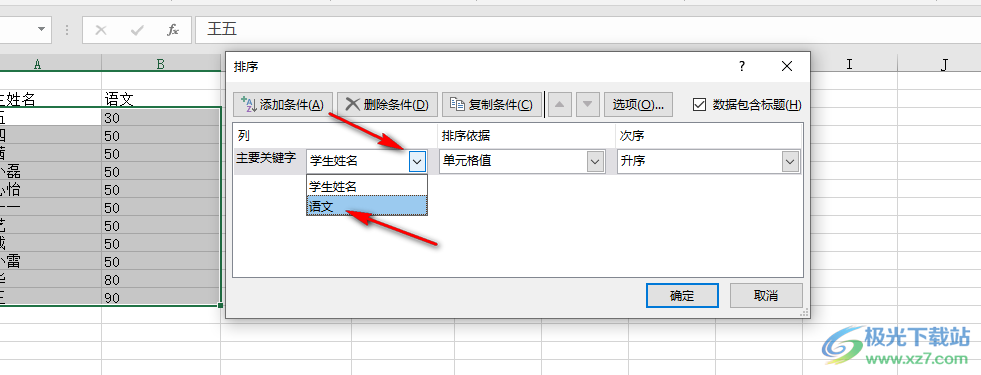
5、第五步,设置好排序关键字之后,我们将排序依据设置为“单元格值”,然后打开“次序”选项,将其设置为“降序”,最后点击“确定”选项即可

6、第六步,排序设置完成之后,我们在表格中就可以看到按照成绩由高到低排序的结果了
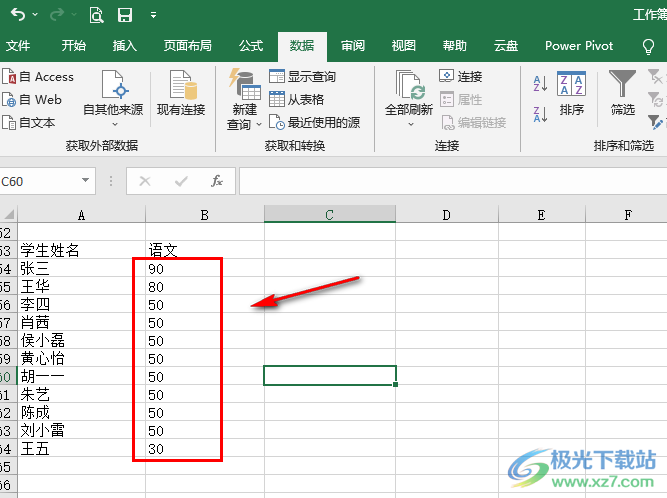
以上就是小编整理总结出的关于Excel表格把成绩由高到低排名的方法,我们在Excel中选中需要排序的数据,然后在“数据”的子工具栏中打开“排序”工具,接着在弹框中完成排序关键字、排序依据以及次序设置,最后点击确定选项即可,感兴趣的小伙伴快去试试吧。
